
مفهوم چراغ های مودم
حتما برای اکثر افراد این سوال پیش آمده است که هر کدام از چراغ های مودم چه معنی و مفهومی دارند. این چراغ ها در مودم های D-LINK ,TP LINK و …. باهم شباهت دارند. البته اگر به تازگی یک مودم را خریداری کرده اید و می خواهید آن را نصب کنید، می توانید از کارشناسان مجموعه ایبک امداد کمک بگیرید.
مفهوم چراغ چشمک زن پاور مودم
زمانی که مودم را روشن کنید این چراغ در مودم روشن می شود، ولی اگر متوجه شدید که چراغ پاور مودم روشن نیست، بدانید که برق در جریان نیست، در این صورت می توانید سیم ها و پریز برق را بررسی کنید، ولی اگر مشکل از آن ها نبود، احتمال دارد آداپتور دستگاه اشکال داشته باشد.
مفهوم چراغ چشمک زن STATUS مودم
این چراغ در مودم های متفاوت اسم هایی مانند، ADSL یا link دارند، و همچنین این چراغ نشان دهنده وضعیت ارتباط با مرکز مخابرات است. اگر مودم خود را روشن کردید و این چراغ چشمک زن فعال شد به این معنی است که، ارتباط با مخابرات برقرار شده است. اما اگر با روشن کردن مودم، این چراغ خاموش و یا قرمز شد، بهتر است پورت ها یا کابل ها را که در پشت مودم قرار دارند را بررسی کنید تا ببینید به درستی وصل شده اند یا نه. البته یک اشکال دیگری هم باعث بروز این مشکل می شود و آن خرابی سیم های مودم است.
مفهوم چراغ چشمک زن اینترنت مودم
اگر بعد از روشن شدن دو چراغ پیشین، این چراغ هم فعال شد به نشانه آن است که اتصال به شبکه جهانی اینترنت برقرار شده است. اما بدانید چشمک زدن این چراغ به معنی منتقل کردن داده در مودم است.گاهی اوقات ممکن است چراغ STATUS روشن و ثابت باشد ولی چراغ اینترنت خاموش باشد، این حالت به این معنی است که، اینترنت از قسمت مخابرات قطع شده است و برای رفع این اشکال بایستی با پشتیبان مربوطه در مجموعه ایبک امداد تماس بگیرید.
مفهوم چراغ چشمک زن Wireless
چراغ Wireless در واقع نشان دهنده وضعیت WiFi و همچنین گسترش امواج در محیط اطراف است. اگر متوجه شدید این چراغ چشمک می زند به خاطر اتصال دستگاه به وسیله WiFi به مودم و به کار گرفتن اینترنت است.
مفهوم چراغ WPS
معنی این چراغ به استاندارد بودن آن، برای تنظیمات امنیتی شبکه های WiFi مربوط می شود. اما بهتر است بدانید وقتی که این چراغ فعال باشد علاوه بر این که از شبکه ها محافظت می کند باعث می شود قبل از ورود به اینترنت مودم، دیگر نیاز نداشته باشید رمز عبور را وارد کنید.
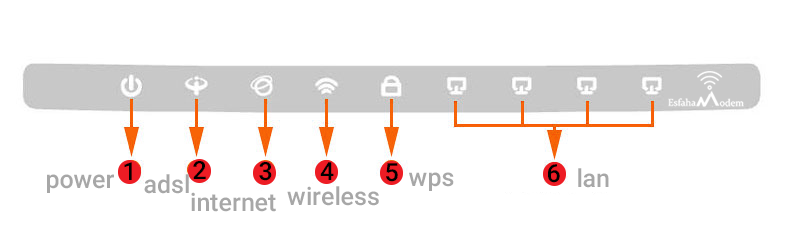
مفهوم چراغ LAN در مودم
این چراغ در مودم های مختلف،متفاوت است. و همچنین نشان دهنده ارتباط درست فیزیکی مودم با رایانه است و می توانید اینترنت را به آسانی با رایانه به اشتراک بگذارید و به راحتی در آن ها به تماشای فیلم، وبگردی و ….. بپردازید.
آموزش راه اندازی مودم
برای راه اندازی مودم ابتدا باید، خط تلفن را راه اندازی و رانژه کنید. رانژه کردن خط به معنای آن است که قابلیت Voice و Data را هم زمان با هم روی یک خط منتقل کند، البته عمل رانژه توسط پیشگامان انجام می شود. بعد از آماده سازی خط تلفن و راه اندازی صحیح مودم، به سرویس پیشگامان متصل و از اینترنت استفاده کنید. در راه اندازی مودم، ابتدایی ترین وسیله آن، آداپتور برق موجود در جعبه ی مودم است که به پریز برق وصل می شود. پس از این که مودم را وصل کردید، چراغ پاور آن نیز روشن می شود؛ سپس بعد از آن شما باید مودم خود را بر روی خط تلفنی که توسط پیشگامان رانژه شده بود، متصل کنید.
البته توجه داشته باشید اگر از مودم خاصی استفاده می کنید که قبلا بر روی آن تنظیماتی ذخیره شده است، آن مودم را باید ریست کنید.
آموزش اتصال مودم به خط تلفن
در این مرحله سیم تلفنی که مربوط به مودم است را از طریق سوکت تلفن و یا دو شاخه، به پریز تلفن مربوط به خطی که رانژه شده است را وصل کنید. این نکته را به یاد داشته باشید اگر از پریز ضد برق برای این کار استفاده می کنید، به هیچ عنوان به شما توصیه نمی کنیم. چون پریز های ضد برق باعث قطعی بر روی خط ADSL شما می شود.
آموزش اتصال مودم به سیستم
به طور کلی اتصال مودم به سیستم از طریق دو راه امکان پذیر است:
۱- از طریق کابل شبکه می توانید این کار را انجام دهید، کابل شبکه شامل: کامپیوتر و لپ تاپ می باشد. برای این اتصال، ابتدا یک سر کابل LAN را به قسمت خروجی Ethernet که در بخش پشتی مودم قرار دارد، وصل کند و یک سر دیگر کابل LAN را به پورت موجود بر روی کارت شبکه سیستمی که وجود دارد وصل کنید.
آموزش تخصصی تنظیمات مودم برای اتصال به اینترنت
پس از این که مودم شما بر روی سیستم متصل شد سعی کنید یک مرورگر باز کنید. در مرورگر قسمتی به نام آدرس وجود دارد در آن قسمت که در نوار بالایی مرورگر قرار دارد آدرس ۱۹۲.۱۶۸.۱.۱ را وارد کنید و پس از ان کلید جستجو را بزنید. سپس اطلاعاتی که از شما می خواهد مانند زیر وارد و بر روی گزینه Login کلیک کنید.
Password:admin
در این مرحله برای اتصال مودم به اینترنت، تنظیمات را به طور دستی انجام می دهید و بر روی گزینه Go to Advance Setup کلیک می کنید و سپس گزینه Apply را انتخاب می کنید. آن وقت وارد تنظیمات مودم خود می شوید و در سمت چپ گزینه Network و همچنین WAN را انتخاب می کنید و ادامه مراحل را طبق گفته های زیر عمل می کنید.
Mode: Routing
Encapsulation:PPPOE
شناسه کاربری سرویس: Username
گذرواژه سرویس: Password
در این بخش VPI و VCI طبق محل زندگی و استانتان مشخص می شود که از شرکت پیشگامان دریافت می کنید.
Default Route: Yes
و در آخر گزینه Apply را انتخاب می کنید. پس از آن، وارد مرحله Wireless LAN می شوید که مانند طبق زیر عمل می کنید:
- ابتدا تیک گزینه Enable Wireless LAN را بزنید.
- سپس نام دلخواهی را برای وایرلس وارد کنید.البته به صورت لاتین باشد.
- آن وقت گزینه WPA2-PSK را انتخاب کنید.
- در این مرحله کلمه عبوری را که برای WiFi انتخاب کرده اید، وارد کنید.
نکته:کلمه عبور برای وای فای بایستی حداقل ۸ کاراکتر را داشته باشد.
در پایان کار بر روی گزینه Apply کلیک کنید. در این صورت اگر مراحل بالا را به درستی انجام دهید، چراغ های مودم روشن می شود و در نهایت با روشن شدن آن ها متوجه کانفیگ مودم می شوید.
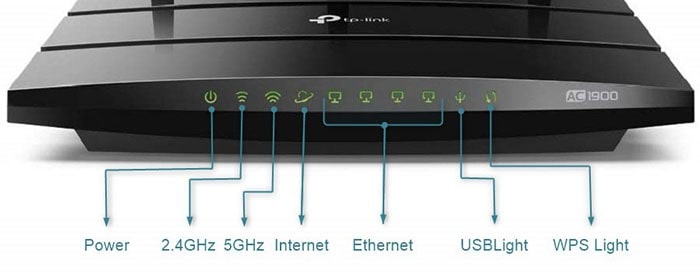
آموزش ریست کردن مودم
ریست کردن مودم از دو طریق امکان پذیر است:۱- با استفاده از نرم افزار ۲-با استفاده از سخت افزار
در قسمت نرم افزار ابتدا وارد تنظیمات مودم می شوید و گزینه ی Maintenance را انتخاب می کنید و طبق زیر عمل می کنید:
Maintenance> Tools>Configuration
و در صفحه ای که باز می شود از قسمت Reset to Factory Default Setting روی گزینه ی Reset کلیک کنید.
سخت افزاری:
در این مرحله باید دکمه ریست را که در قسمت پشت مودم وجود دارد، حدود ۱۵ ثانیه نگه دارید تا چراغ ADSL از حالت ثابت به چشمک زن تغییر یابد.
چگونه از هک شدن مودم خود جلوگیری کنیم
در دنیای امروز و با پیشرفت تکنولوژی و استفاده از شبکه های بی سیم، بدون استفاده از هیچ کابلی می توانید از طریق رایانه و تلفن همراه به راحتی به اینترنت متصل شوید. ولی برای جلوگیری از هک شدن مودم خود باید کلید WPS را که در مودم وجود دارد را خاموش و یا غیر فعال کنید. وقتی این گزینه را غیرفعال کنید دیگر برای افراد ناشناخته رمز عبور نشان داده نمی شود.
حال با استفاده از دو روش می توانید WPS را غیر فعال کنید:
- به کمک کلید کوچکی که در قسمت پشتی مودم قرار دارد می توانید این کار را انجام دهید.البته به یاد داشته باشید ممکن است همه مودم ها این کلید را نداشته باشند و اگر هم باشد به اسم WPS است.
- دومین روش با استفاده از تنظیمات مودم است.همانطور که گفتیم اگر در پشت مودم شما دکمه ی WPS وجود دارد می توانید آن را نگه داشته و آن را خاموش و غیرفعال کنید، ولی اگر این دکمه وجود نداشت می توانید وارد تنظیمات مودم شوید و طبق دستور زیر عمل کنید:
Network>Wireless LAN>WPS
در این مرحله تیک WPS را بردارید و گزینه Apply را انتخاب کنید. به شما توصیه می کنیم پس از غیرفعال کردن WPS، اسم و رمز وای فای مودم را تغییر دهید و در پایان کار حتما بر روی گزینه ی Apply کلیک کنید.
اما اگر به هر دلیلی نسبت به اقدامات بالا موفق نشده اید، حتما با مجموعه ایبک امداد تماس بگیرید تا در کمترین زمان ممکن، کارشناسان ماهر ما، حضور خود را به شما برسانند و مشکل ایجاد شده در مودم شما را رفع کنند.
نتیجه گیری
در این مقاله معنی چراغ های مودم را برای شما شرح داده ایم تا بتوانید روش های کارکرد این دستگاه را بدانید و همچنین با روش های فعال سازی و یا تغییر پس ورود مودم ها آشنا شوید.
مفهوم چراغ های مودم
امتیاز سردبیر
مجموع امتیازات
مفهوم چراغ های مودم









